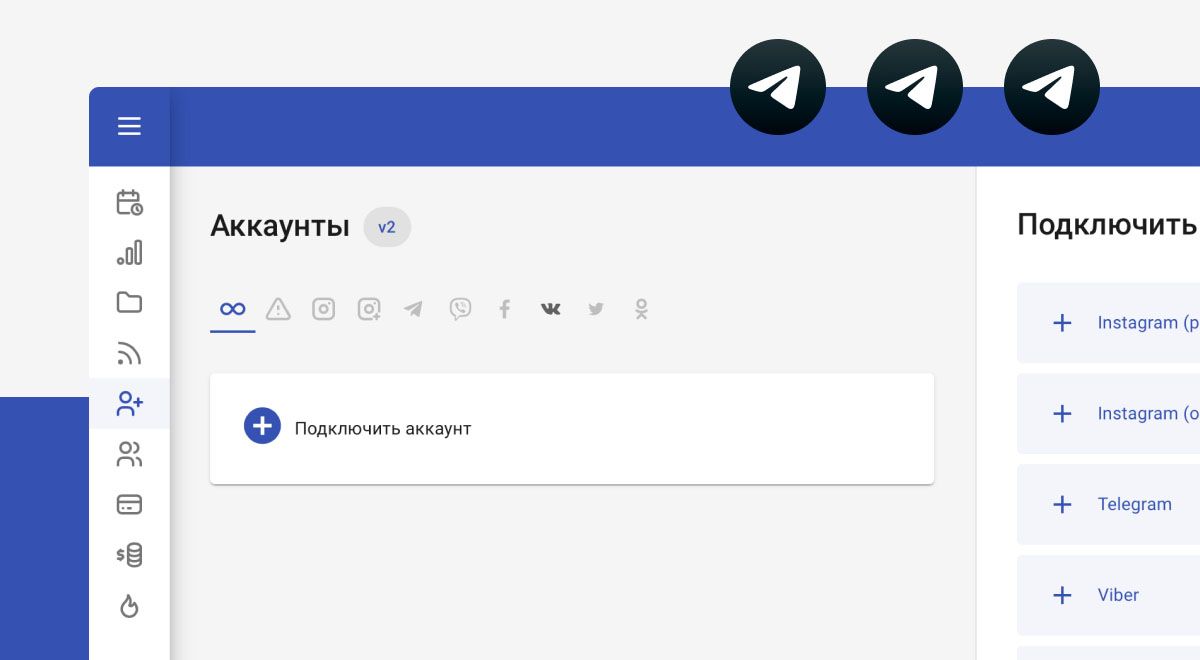Привет!
Для того, чтобы сейчас оставаться на связи с аудиторией, аккаунты компаний переводят подписчиков в телеграм-каналы. Если вы уже пользуетесь SMMplanner для публикации контента в Инстаграме*, Фейсбуке* и других соцсетях, то можете добавить в этот список еще и Телеграм.
В этом письме – подробная инструкция.
И еще.
Лучше перестраховаться. Включите двухфакторную авторизацию в SMMplanner и на всякий случай смените пароль на почте, которую используете для авторизации в сервисе.
Первый этап: добавляем телеграм-бота в админы канала
Постинг в Телеграм отличается от других соцсетей – он происходит через официального бота от Телеграма. Нам нужно будет создать свой и добавить его в админы канала.
Важно: подключить можно только открытые каналы и супергруппы.
Шаг 1. Зайдите в BotFather.
Шаг 2. Введите команду /newbot.
Шаг 3. Придумайте имя для бота – оно может быть любым. Например “cafenet”.
Шаг 4. Придумайте уникальное название-ссылку для бота. Обязательно используйте слово «bot» без дефиса и разделения. Например – “cafenetworkbot”.
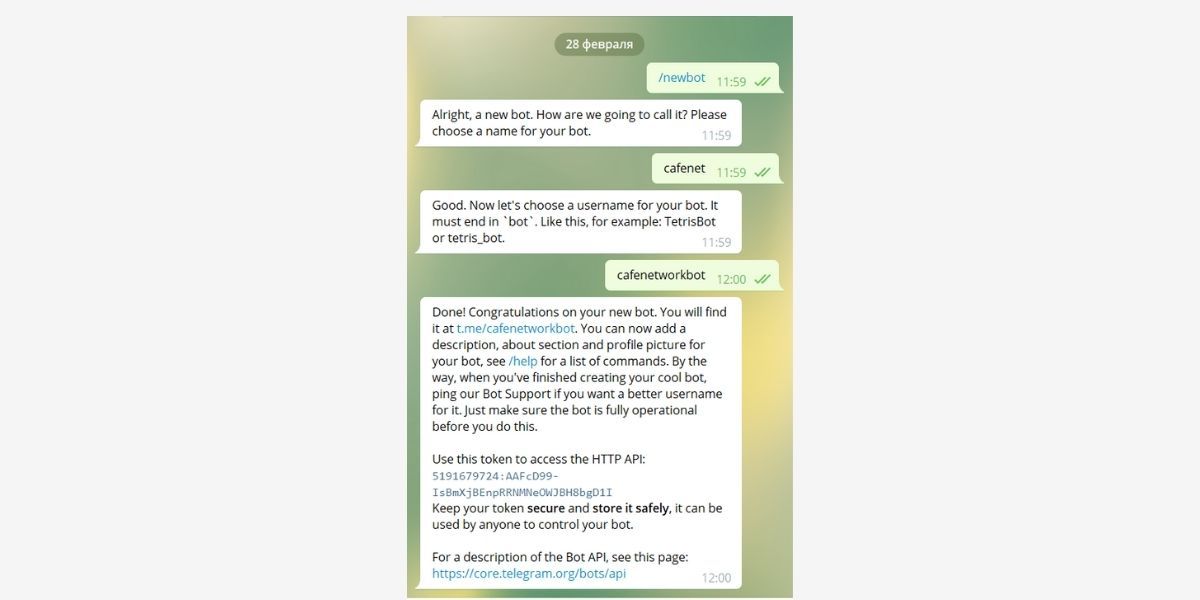
Шаг 5. Заходим на свой канал в Телеграме и добавляем бота в администраторы.
Кликаем по иконке канала, выбираем пункт «Администраторы» и «Добавить администратора».
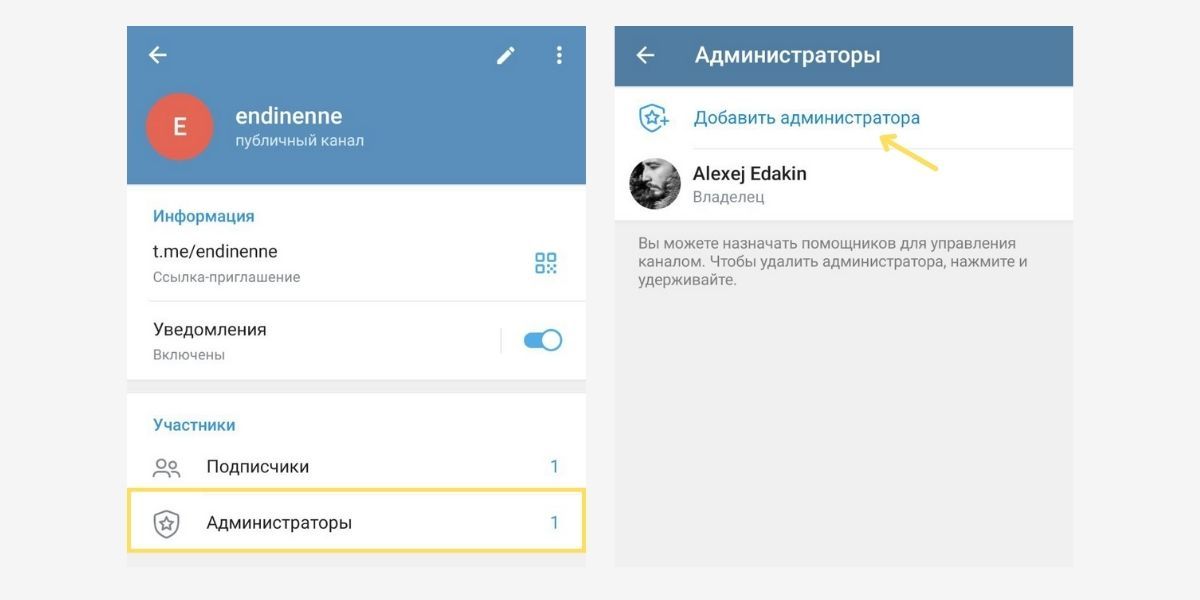
Находим в поиске созданного бота в BotFather (или копируем имя). Добавляем на канал как админа. Если не сможете добавить бота через администраторы, то попробуйте сделать это через раздел «Подписчики».
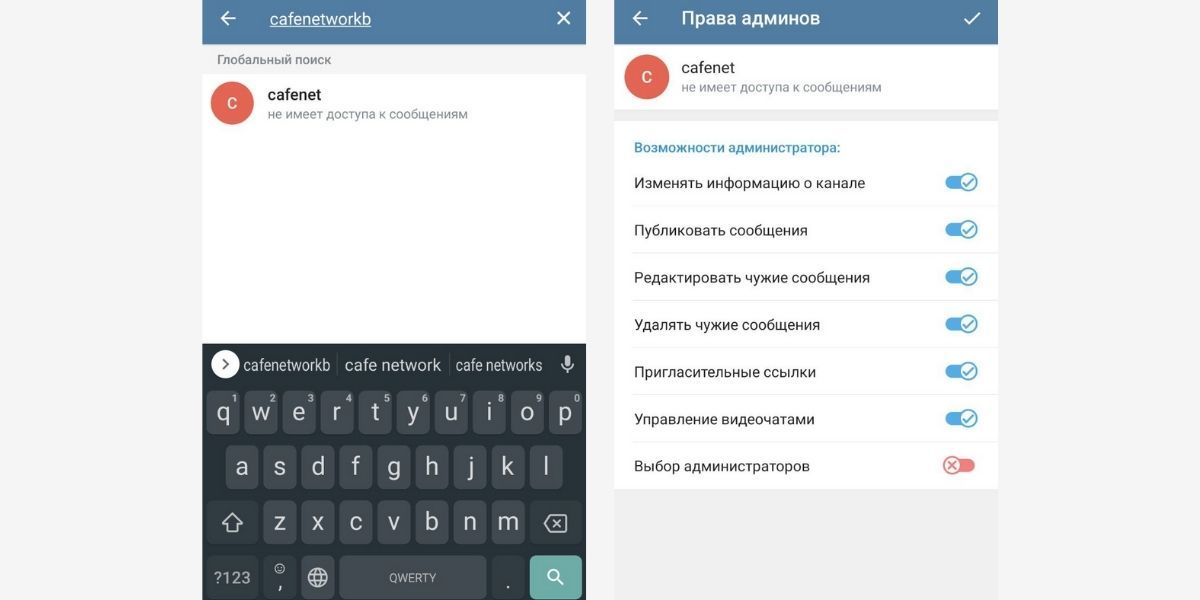
На компьютере действия аналогичные, только доступ в настройки другой: нажмите на три точки в верхнем углу или в разделе «Информация о канале и перейдите в раздел «Управление каналом».
Второй этап: добавляем телеграм-канал в SMMplanner для автопостинга
Бот создан, канал настроен – теперь добавляем его в SMMplanner.
Шаг 1. Заходим в SMMplanner. В разделе «Аккаунты» выбираем «Подключить аккаунт» и кликаем по пункту Telegram.
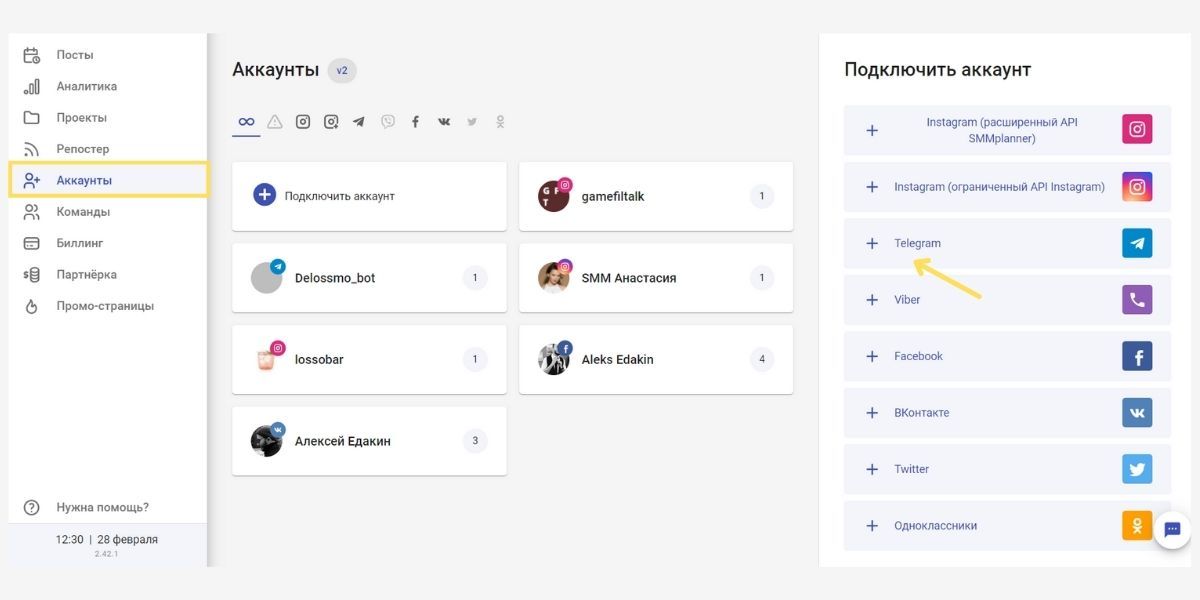
Шаг 2. Нажимаем «Добавить нового бота» и «Продолжить». В новым окне нужно добавить токен бота и ссылку на ваш телеграм-канал.
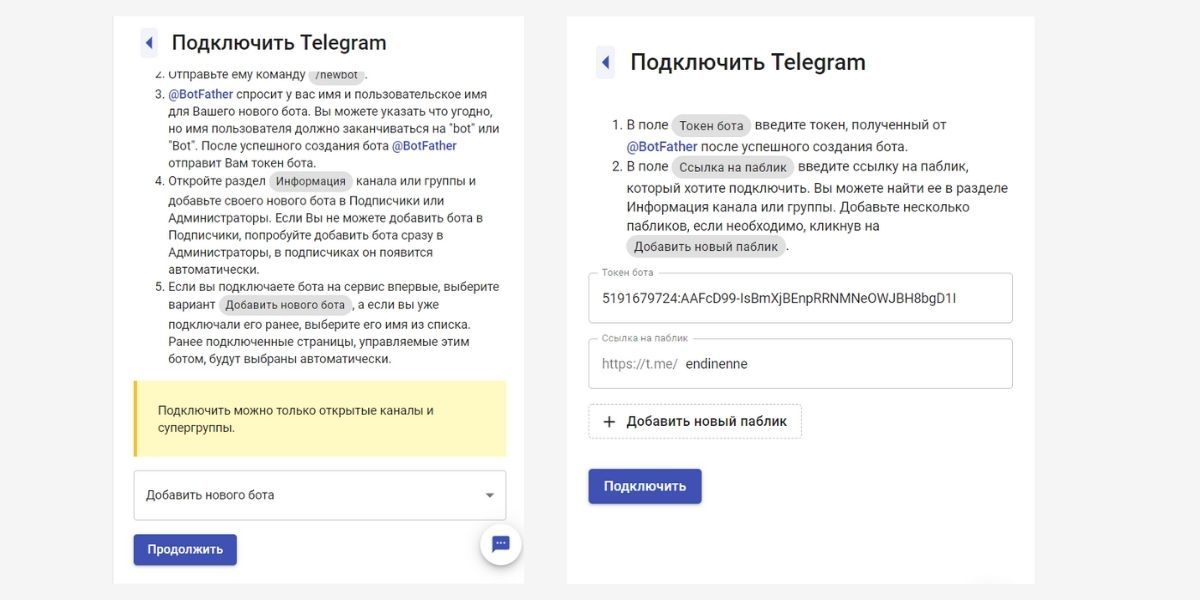
Токен копируем из сообщения, которое прислал BotFather после создания бота.
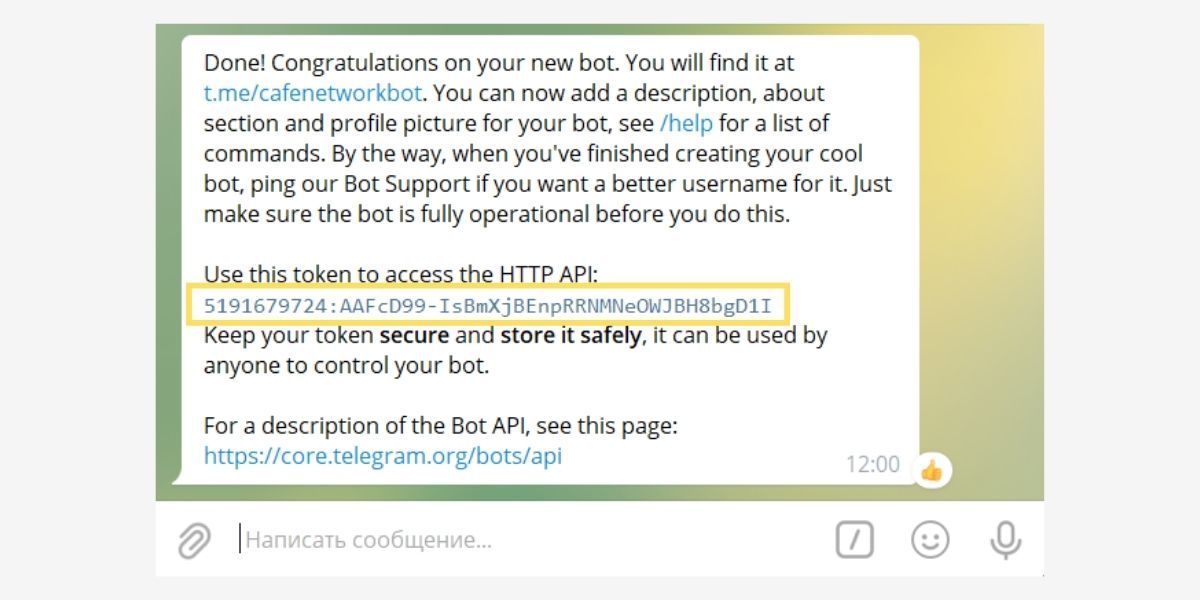
Шаг 3. Завершаем настройку. Нажимаем «Далее», выбираем проект и в финале переходим к постингу или добавляем еще один аккаунт.
После этого работаем как с обычными аккаунтами в других соцсетях – в меню SMMplanner нажимаем «Запланировать пост», выбираем телеграм-канал из проекта и ставим дату публикации.
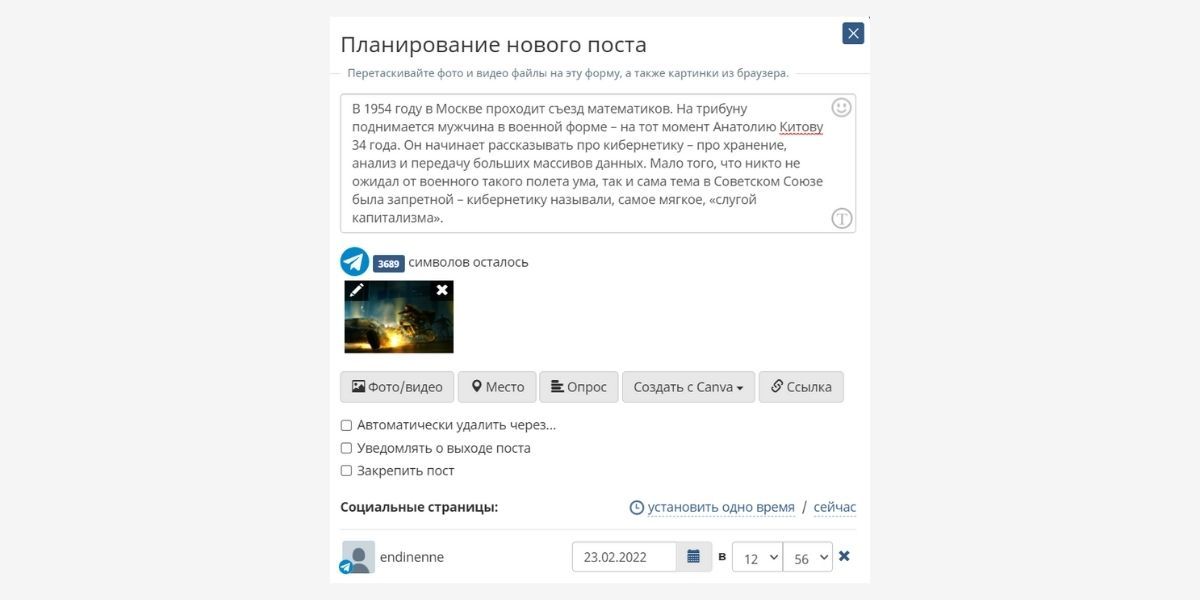
Возможности постинга в Телеграм:
- Текст. Максимальный объем до 4096 знаков. Учтите, что текст с файлом до 1024 знаков будет опубликован в один пост, при превышении – файл и текст выйдут двумя постами.
- Фото и видео. До 50 МБ. Гифки автоматически конвертируются Телеграмом в видео.
- Карусель. Фото и видео до 10 штук. Карусель с текстом всегда публикуется в два поста.
К постам можно добавить ссылку, хештеги, геолокацию и опрос. Есть возможность закрепить публикацию, включить уведомление о выходе и автоматически удалить контент через определенное время.
На этом все. Удачно постинга. Остаемся на связи.